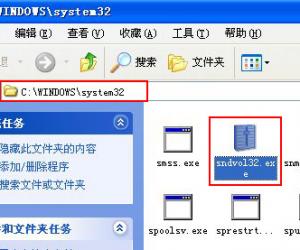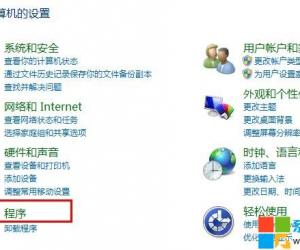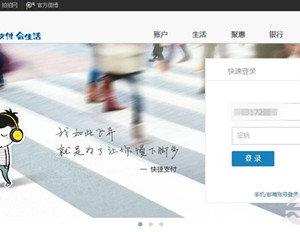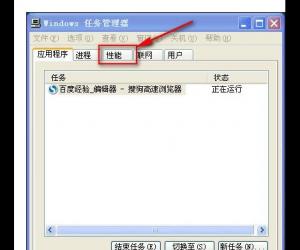excel2013如何使用选择性粘贴功能 excel2013中使用选择性粘贴功能的方法
发布时间:2017-05-05 15:35:23作者:知识屋
excel2013如何使用选择性粘贴功能 excel2013中使用选择性粘贴功能的方法 缺省情况下,粘贴剪切板中复制的内容,其中的单元格的文本、数据、边框、背景、字体样式等都能复制过来。
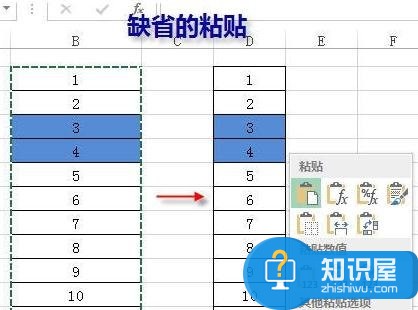
粘贴完内容后,在粘贴区域的右下角有个图标,点击可以进入“选择性粘贴”窗口,可以选择不同的粘贴方式。

另外在粘贴内容区的右键菜单中的“粘贴选项”也能进入选择性粘贴功能。如图所示,“粘贴选项:”下面列出了6种常见的选项。更多粘贴选项可用下面的“选择性粘贴”进入。点击还能打开“选择性粘贴”窗口,进行更多的选择。
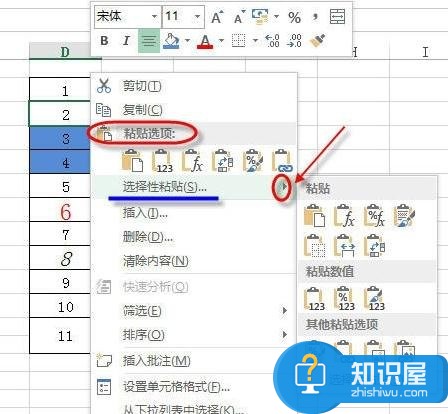

常用的粘贴选项
保留源列宽:点击下图所示的图标,即可看到效果。
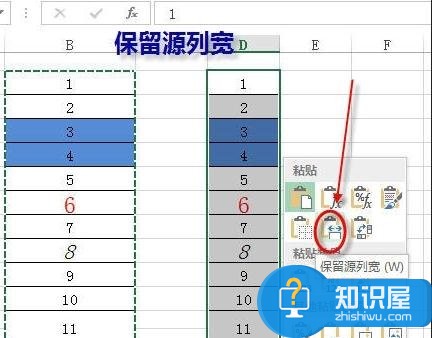
以图片的方式粘贴源表格
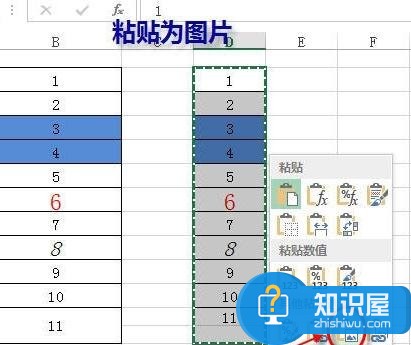
行列互为转换的粘贴
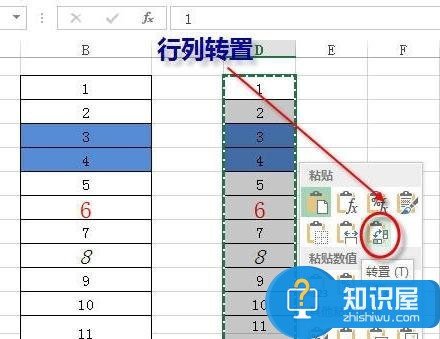
(免责声明:文章内容如涉及作品内容、版权和其它问题,请及时与我们联系,我们将在第一时间删除内容,文章内容仅供参考)
知识阅读
软件推荐
更多 >-
1
 一寸照片的尺寸是多少像素?一寸照片规格排版教程
一寸照片的尺寸是多少像素?一寸照片规格排版教程2016-05-30
-
2
新浪秒拍视频怎么下载?秒拍视频下载的方法教程
-
3
监控怎么安装?网络监控摄像头安装图文教程
-
4
电脑待机时间怎么设置 电脑没多久就进入待机状态
-
5
农行网银K宝密码忘了怎么办?农行网银K宝密码忘了的解决方法
-
6
手机淘宝怎么修改评价 手机淘宝修改评价方法
-
7
支付宝钱包、微信和手机QQ红包怎么用?为手机充话费、淘宝购物、买电影票
-
8
不认识的字怎么查,教你怎样查不认识的字
-
9
如何用QQ音乐下载歌到内存卡里面
-
10
2015年度哪款浏览器好用? 2015年上半年浏览器评测排行榜!